Personalizzazione del menu SendTo
La voce di menu Invia a Esplora file è comune a chiunque utilizzi Windows per un certo periodo di tempo. Fai clic con il pulsante destro del mouse su un nome di file e c’è SendTo in attesa di fare le tue offerte. (Vedi figura 1.)
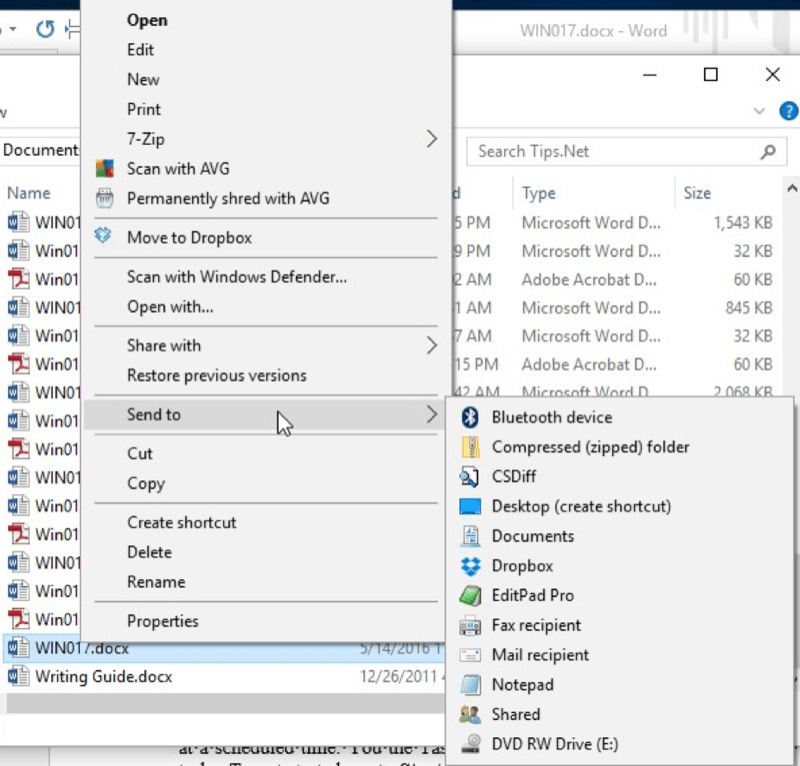
Figura 1. Il menu Invia a.
Mi piace mettere “Blocco note” nel menu Invia a in modo da poter aprire qualsiasi tipo di file in Blocco note semplicemente facendo clic con il pulsante destro del mouse sul file, ma puoi facilmente configurare SendTo per inviare un file o una cartella a qualsiasi applicazione.
Probabilmente il modo più semplice per personalizzare SendTo è creare un collegamento all’applicazione che si desidera essere l’obiettivo di SendTo e spostare quel collegamento nella cartella di SendTo. La cartella di SendTo può essere aperta da Esplora file. Basta andare nella barra degli indirizzi di Esplora file e digitare (senza virgolette) “shell: SendTo” e premere Invio. Verrai portato in una cartella simile a questa: (Vedi Figura 2.)
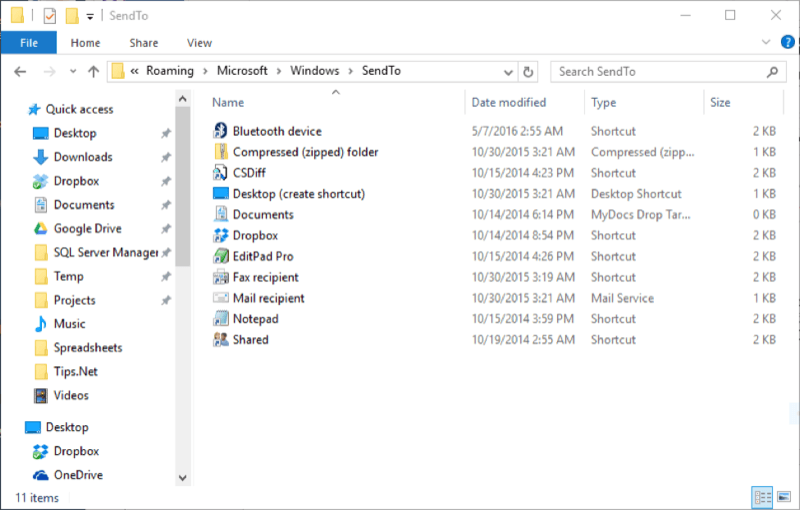
Figura 2. La cartella SendTo.
Spostare il collegamento in questa cartella è tutto ciò che è necessario per aggiungere una nuova applicazione al menu Invia a. (Si noti che la mia cartella contiene, tra le altre cose, un collegamento al Blocco note.) Allo stesso modo, se si desidera rimuovere qualcosa da SendTo, è sufficiente eliminare il collegamento da questa cartella. (Nota che ci sono alcuni elementi nella cartella SendTo che non sono scorciatoie. Si consiglia di non eliminare questi elementi.)
Questo suggerimento (13448) si applica a Windows 10.